- Если Управление дисками не загружается, возможно, возникла проблема с повреждением файла.
- Однако, если приложение открывается слишком долго, проверьте, правильно ли работает жесткий диск.
- Чтобы решить эту проблему, попробуйте запустить инструмент командной строки Windows для поиска возможных ошибок.
- Также неплохо попробовать использовать специальный инструмент для разбиения на разделы от AOMEI, чтобы решить эту проблему.

- Скачать Restoro PC Repair Tool который поставляется с запатентованными технологиями (патент доступен здесь).
- Нажмите Начать сканирование чтобы найти проблемы с Windows, которые могут вызывать проблемы с ПК.
- Нажмите Починить все для устранения проблем, влияющих на безопасность и производительность вашего компьютера
- Restoro был загружен 0 читатели в этом месяце.
Инструмент управления дисками предоставляет удобные параметры для дисков, файловых систем и томов.
Однако иногда вы можете получить Невозможно подключиться к службе виртуального диска или же Управлению дисками не удалось запустить службу виртуальных дисков (VDS) на… сообщение об ошибке.
Тогда приложение "Управление дисками" не загрузится. Если вы не можете открыть окно управления дисками, вот как вы можете исправить системную утилиту в Windows 10.
Управление дисками - полезный инструмент, позволяющий управлять дисками на вашем ПК. Однако иногда могут возникать определенные проблемы, например:
- Управление дисками долго загружается - Если Управление дисками загружается долго, проблема может быть вызвана вашим оборудованием. Чтобы решить эту проблему, обязательно проверьте, правильно ли работает ваш жесткий диск.
- Управление дисками зависло при загрузке конфигурации диска - По словам пользователей, Управление дисками может зависнуть при загрузке конфигурации диска. Если вы столкнулись с этой проблемой, обязательно отключите от вашего ПК все ненужные USB-устройства и проверьте, помогает ли это.
- Управление дисками Windows 10 не работает - Иногда Управление дисками не работает из-за повреждения файла. Если ваши системные файлы повреждены, вам, возможно, придется запустить сканирование DISM или SFC, чтобы восстановить их.
- Управление дисками не инициализировано, ничего не отображается, открытие, загрузка - Существуют различные проблемы, которые могут возникнуть при управлении дисками, и иногда эти проблемы могут влиять на более старые версии Windows. Даже если вы не используете Windows 10, вы сможете применить большинство наших решений к более старым версиям Windows.
- Управление дисками не может запустить VDS - Эта проблема может возникнуть, если необходимые службы не работают. Чтобы решить эту проблему, убедитесь, что на вашем компьютере включена служба VDS.
Что делать, если управление дисками не работает?
1. Попробуйте исправить "Управление дисками" в окне "Службы".
- Сначала откройте окно Службы в окнах, нажав кнопку Клавиша выигрыша + R. Входить services.msc в текстовое поле "Выполнить", чтобы открыть окно на снимке ниже.
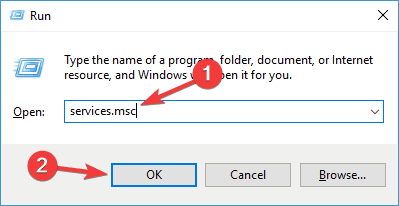
- Далее прокрутите до Диспетчер подключений удаленного доступа и дважды щелкните по нему.
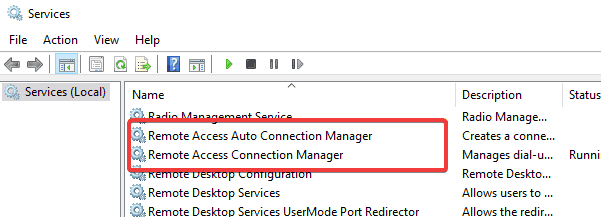
- Щелкните раскрывающееся меню Тип запуска и выберите Отключено.
- нажмите Применять а также ОК кнопки внизу окна.
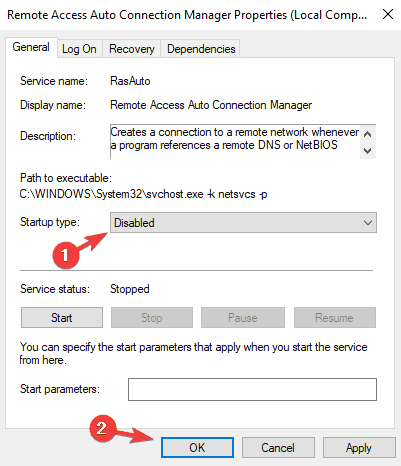
- Теперь дважды щелкните Диспетчер автоматических подключений удаленного доступа в Услуги окно.
- Выбирать Отключено в раскрывающемся меню Тип запуска. Затем нажмите кнопкуПрименять а также ОК буттоны, как и раньше.
- Прокрутите до Виртуальный диск и дважды щелкните его, чтобы открыть окно на снимке ниже.
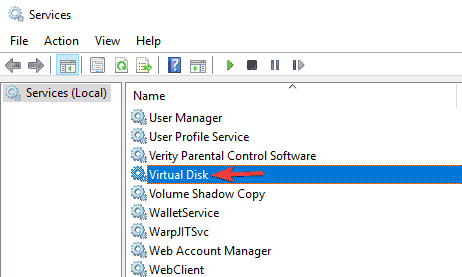
- Щелкните раскрывающееся меню Тип запуска и выберите либо Руководство по эксплуатации или же Автоматический оттуда. Затем следует нажать Применять а также ОК для подтверждения новых настроек.
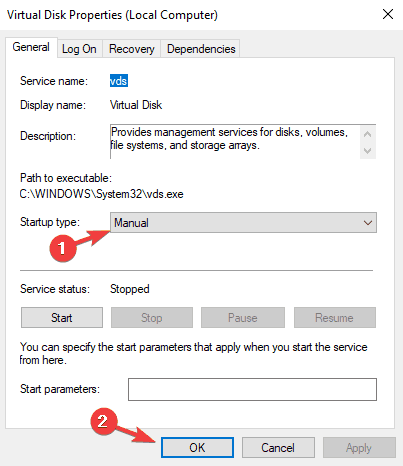
- Теперь перезапустите Windows и откройте Управление диском инструмент.
Вы можете легко восстановить инструмент управления дисками из Услуги инструмент в Windows. Узнайте, как это сделать, выполнив указанные выше действия.
Большинство пользователей не знают, что делать, если их ключ Windows перестает работать. Проверить это подробное руководство и быть на шаг впереди.
2. Рассмотрите возможность использования надежного стороннего инструмента
Если «Управление дисками» не загружается на ваш компьютер и вам не хватает терпения, чтобы применить один совет по устранению неполадок для другого, вы можете с самого начала рассмотреть возможность использования стороннего инструмента.
Управление дисками действительно является удобным инструментом, поскольку оно поставляется с Windows, но если вы не можете его запустить, вы можете рассмотреть возможность использования инструмента, рекомендованного ниже.
В отличие от управления дисками, это программное обеспечение предлагает некоторые расширенные функции для легкого управления жесткими дисками и разделами. Лучше всего то, что они совсем не сложны в использовании.
Итак, если вы вообще не можете запустить «Управление дисками», вы можете попробовать и посмотреть, подходит ли это вам.

Помощник по разделам AOMEI
Если Управление дисками не загружается, Aomei Partition Assistant - отличная альтернатива, которую можно попробовать.
3. Запустите средство проверки системных файлов и DISM
3.1 Запуск сканирования SFC
- Нажмите Клавиша Windows + S, введите cmd и нажмите Запустить от имени администратора начать Командная строка с правами администратора.

- Введите следующую команду и нажмите Возвращаться ключ:
sfc / scannow
- По завершении сканирования любые обнаруженные и исправленные проблемы будут отмечены в командной строке. Перезагрузите Windows, если средство проверки системных файлов исправляет некоторые файлы.
Сканноу или Проверка системных файлов, это удобный инструмент, который может исправить системные файлы Windows. Таким образом, это также может пригодиться для исправления утилиты управления дисками.
Если у вас возникают проблемы с доступом к командной строке в качестве администратора, вам лучше присмотреться к этому удобный гид решить проблему.
Если сканирование SFC не решает вашу проблему, вы можете попробовать выполнить сканирование DISM. Для этого просто выполните следующие шаги.
3.2 Запустите сканирование DISM
- Начинать Командная строка как администратор.
- Когда Командная строка запускается, введите эту команду и нажмите Enter:
DISM / Онлайн / Очистка-Образ / RestoreHealth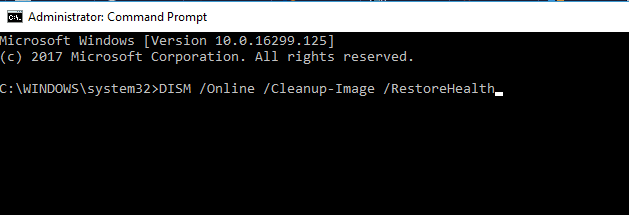
Сканирование DISM начнется. Имейте в виду, что сканирование DISM может занять до 20 минут или больше, поэтому не прерывайте его. После завершения сканирования проверьте, сохраняется ли проблема.
Если вам не удавалось выполнить сканирование SFC раньше, попробуйте запустить его после сканирования DISM. После завершения сканирования SFC поврежденные файлы будут восстановлены, и проблема должна быть решена.
Если сканирование DISM не удалось в Windows, проверьте это краткое пособие и избавьтесь от забот в кратчайшие сроки.
4. Проверьте свое оборудование
Иногда Управление дисками не может запуститься, если есть проблема с вашим оборудованием. Чтобы проверить, все ли в порядке, убедитесь, что ваш жесткий диск правильно подключен к вашему ПК.
Помимо жесткого диска, несколько пользователей сообщили, что проблема может возникнуть из-за устройства чтения карт. Если контакты на кардридере согнуты, у вас могут возникнуть проблемы с управлением дисками.
Если возникла проблема с устройством чтения карт, вам может потребоваться отнести компьютер в ремонтный центр, чтобы решить эту проблему.
5. Отключите ненужные устройства
По словам пользователей, проблемы с управлением дисками могут возникать из-за других USB-устройств, подключенных к вашему компьютеру.
Запустите сканирование системы, чтобы обнаружить потенциальные ошибки

Скачать Restoro
Инструмент для ремонта ПК

Нажмите Начать сканирование чтобы найти проблемы с Windows.

Нажмите Починить все для устранения проблем с запатентованными технологиями.
Запустите сканирование ПК с помощью Restoro Repair Tool, чтобы найти ошибки, вызывающие проблемы с безопасностью и замедление. После завершения сканирования в процессе восстановления поврежденные файлы заменяются новыми файлами и компонентами Windows.
Если у вас есть внешний жесткий диск или флешка подключены, обязательно отключите их, прежде чем пытаться запустить Управление дисками.
В некоторых редких случаях эта проблема может появиться на вашем телефоне. Если ваш телефон подключен к компьютеру, обязательно отключите его и попробуйте снова запустить «Управление дисками».
6. Убедитесь, что виртуальный диск Cyberlink запущен.
Это решение применимо к вам, только если на вашем компьютере установлено программное обеспечение Cyberlink. По словам пользователей, им не удалось запустить Управление дисками, потому что виртуальный диск Cyberlink не работал.
Чтобы решить эту проблему, проверьте свои службы и убедитесь, что виртуальный диск Cyberlink включен и работает. Как только вы включите его, проблема должна быть окончательно решена.
7. Используйте Diskpart
Если вы опытный пользователь и хорошо разбираетесь в инструментах командной строки, вы можете попробовать использовать Diskpart.
Diskpart предлагает те же функции, что и Управление дисками, но работает в среде командной строки, поэтому может быть не так удобен для пользователя, как Управление дисками.
Если вы не знакомы с этим инструментом, мы советуем вам прочитать пару учебных пособий и изучить его синтаксис, чтобы использовать его.
Diskpart сложнее, чем Управление дисками, и, поскольку в нем нет графической среды, иногда вы можете случайно внести необратимые изменения в свой компьютер.
Чтобы избежать каких-либо проблем и потери файлов, будьте особенно осторожны и прочтите пару руководств о том, как правильно использовать Diskpart.
8. Держите свою систему в актуальном состоянии
- Нажмите Клавиша Windows + I открыть Приложение настроек.
- Как только он откроется, перейдите к Обновление и безопасность раздел.
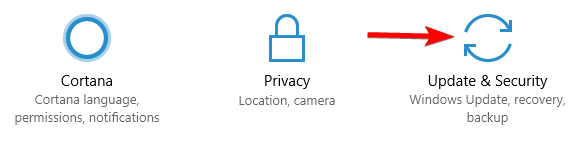
- Теперь нажмите кнопку Проверить обновления кнопка. Если какие-либо обновления доступны, они будут загружены в фоновом режиме.
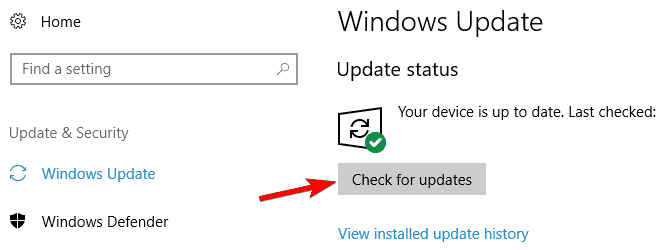
Иногда проблемы с управлением дисками могут возникать из-за определенных ошибок. В таком случае лучше всего будет обновить систему на вашем компьютере.
Эти обновления часто содержат новые функции и исправления ошибок, поэтому рекомендуется регулярно обновлять компьютер.
По умолчанию Windows 10 автоматически загружает обновления в фоновом режиме, но из-за определенных сбоев вы можете пропустить одно или два обновления. Однако вы можете проверить наличие обновлений вручную, выполнив описанные выше действия.
После загрузки обновлений перезагрузите компьютер, чтобы установить обновления. После обновления вашей системы проверьте, сохраняется ли проблема.
Если у вас возникли проблемы с открытием приложения "Настройки", взгляните на это специальная статья чтобы решить проблему.
9. Создать новую учетную запись пользователя
- Открой Настройки приложение и перейдите к учетные записи раздел.
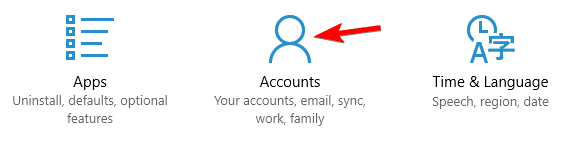
- Теперь выберите Семья и другие пользователи из меню слева. На правой панели выберите Добавить кого-нибудь на этот компьютер.

- Выбирать У меня нет данных для входа этого человека.
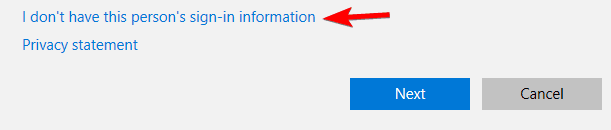
- Теперь выберите Добавить пользователя без учетной записи Microsoft.
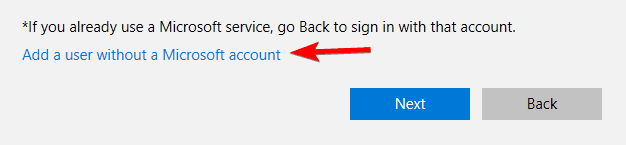
- Введите желаемое имя пользователя и нажмите Следующий.
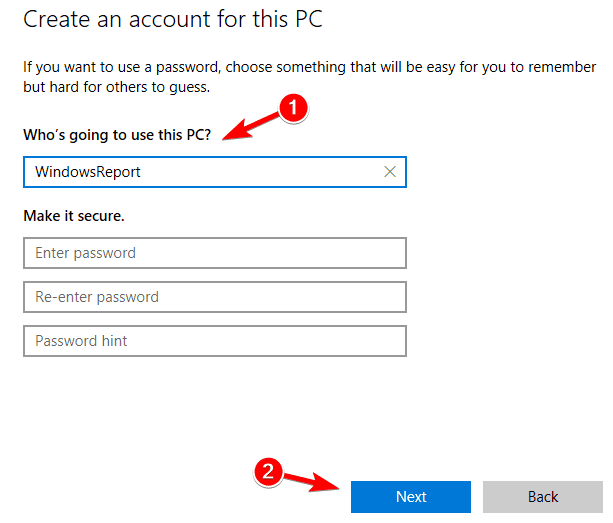
Если «Управление дисками» не загружается на ваш компьютер, возможно, проблема в поврежденном профиле пользователя. Чтобы решить эту проблему, рекомендуется создать новый профиль.
После создания новой учетной записи переключитесь на нее и проверьте, решает ли это проблему.
Если проблема не появляется в новой учетной записи, вам необходимо переместить файлы в новую учетную запись и использовать ее вместо старой.
Если Windows не позволяет добавить новую учетную запись пользователя, выполните некоторые простые шаги и создайте или добавьте сколько учетных записей хотите!
Если Управление дисками не загружается в Windows 10 или подключение к службе виртуальных дисков зависло, вы, наконец, знаете, что делать.
Как бы то ни было, Управление дисками - не единственное или лучшее из подобных программ. Взгляните на нашу подборку лучшие инструменты для управления дисками в Windows 10.
Отсутствие возможности подключиться к сервису виртуального диска неприятно, но возможно, если в вашем распоряжении есть нужные советы.
Если у вас есть другие вопросы, не стесняйтесь оставлять их в разделе комментариев ниже.
 По-прежнему возникают проблемы?Исправьте их с помощью этого инструмента:
По-прежнему возникают проблемы?Исправьте их с помощью этого инструмента:
- Загрузите этот инструмент для ремонта ПК получил рейтинг "Отлично" на TrustPilot.com (загрузка начинается на этой странице).
- Нажмите Начать сканирование чтобы найти проблемы с Windows, которые могут вызывать проблемы с ПК.
- Нажмите Починить все исправить проблемы с запатентованными технологиями (Эксклюзивная скидка для наших читателей).
Restoro был загружен 0 читатели в этом месяце.
![Диск был удален неожиданно [идентификатор события 157, исправление]](/f/ec3a4b25cbc2f99ac8fa0c4cc81f0b0b.png?width=300&height=460)

